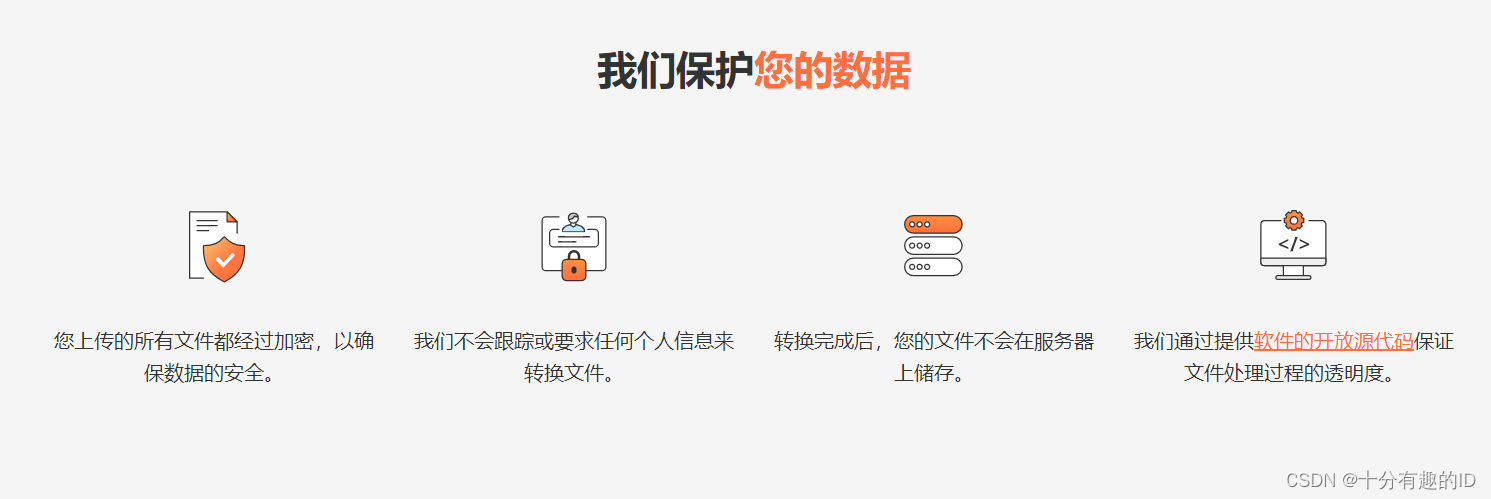引言
在当今快节奏的工作环境中,高效地处理文档是每个职场人士必备的技能。ONLYOFFICE 桌面编辑器凭借其强大的功能和用户友好的界面,成为了提升文档处理效率的得力助手。本文将介绍 ONLYOFFICE 桌面编辑器的核心特性,并展示如何通过这款工具让文档工作变得更加轻松。

PDF编辑器
PDF编辑器,一款功能全面的PDF处理工具,旨在为您提供便捷、高效的PDF文件处理体验。在您的工作中,PDF格式文件无处不在,如手册、协议、合同等。为了满足您对PDF文件处理的各种需求,我们对PDF编辑器进行了全面升级。现在,这款编辑器不仅支持查看和注释PDF文件,还具备强大的文本编辑功能。
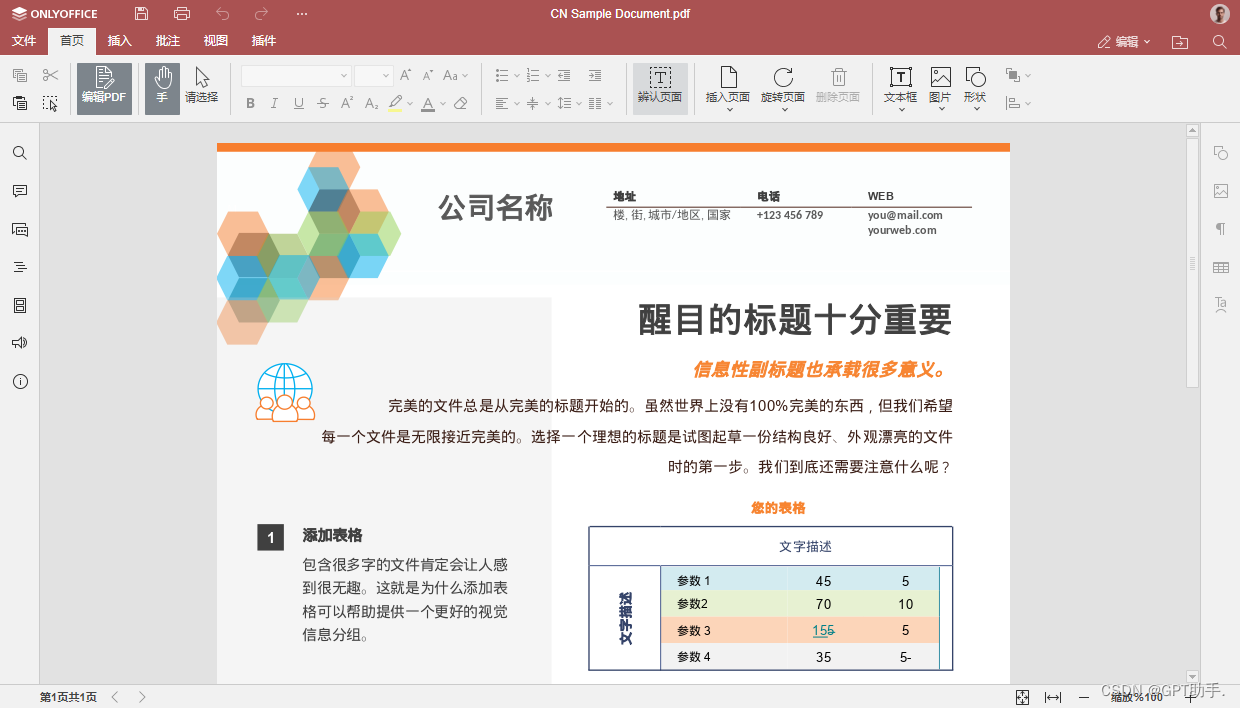
您可以通过首页选项卡轻松找到"编辑文本"功能。这一功能让您能够方便地对PDF文件中的文字进行修改、删除、添加等操作,从而实现个性化编辑。无论您是需要调整合同条款、修改报告内容,还是更新手册信息,PDF编辑器都能助您轻松应对。
此外,PDF编辑器还具备以下亮点:
-
强大的注释功能:支持高亮、下划线、删除线、批注等多种注释方式,方便您对PDF文件进行详细标注和评论。
-
文件转换:支持将PDF文件转换为Word、Excel、PPT等多种格式,满足您在不同场景下的使用需求。
-
文件合并与分割:一键合并多个PDF文件,或按需分割PDF文件,轻松实现文件管理。
-
加密与解密:为PDF文件添加密码保护,防止重要文件被非法查看和修改;同时,支持解密已加密的PDF文件。
-
压缩与优化:减小PDF文件体积,提高传输和存储效率,同时保持原文档质量。
-
表单填写与签名:支持填写PDF表单,添加电子签名,简化繁琐的纸质流程。
-
水印添加与去除:为PDF文件添加自定义水印,保护知识产权;同时,支持去除水印,恢复文件原貌。
-
轻松分享:支持将编辑后的PDF文件分享给同事、客户或合作伙伴,提高协作效率。
PDF编辑器致力于为您提供一站式PDF解决方案,让您在处理PDF文件时轻松应对各种挑战。赶快下载体验吧,让工作效率更上一层楼!
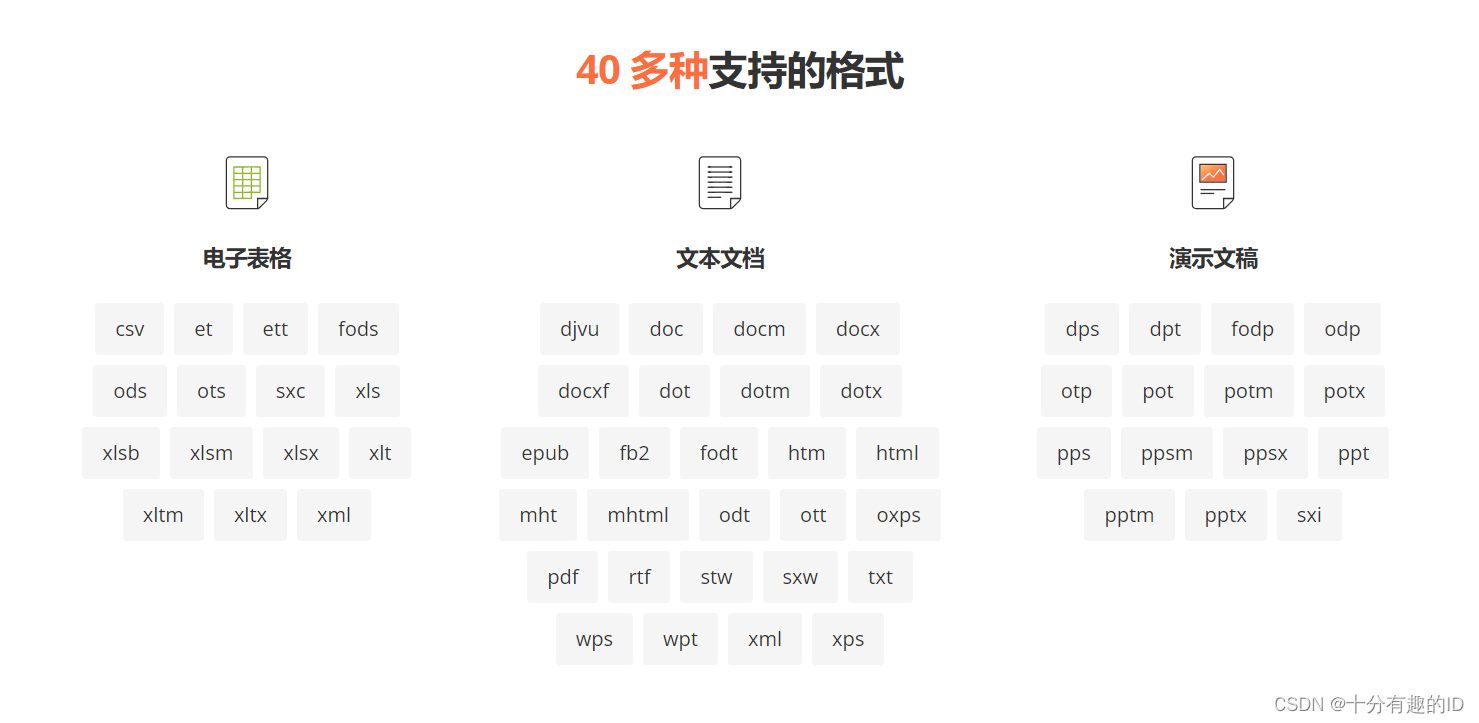
文本文档编辑器更新亮点:
-
页面颜色:新版文本文档编辑器支持为页面设置所需的背景颜色。无论您打开的文件是用其他软件创建的,并且设置了页面颜色,ONLYOFFICE 文档编辑器都能正确识别并显示。轻松切换页面颜色,让您的文档更具个性化。
-
页面编号格式:自定义文本文档中的编号格式,轻松满足您的多样化需求。通过页眉和页脚设置,您可以快速调整编号格式,使文档更加整洁、专业。
-
无缝切换多种模式:一键切换编辑、审阅或查看模式。新版编辑器对每个用户单独起作用,不会影响或干扰其他协作用户,让协作更加高效。
。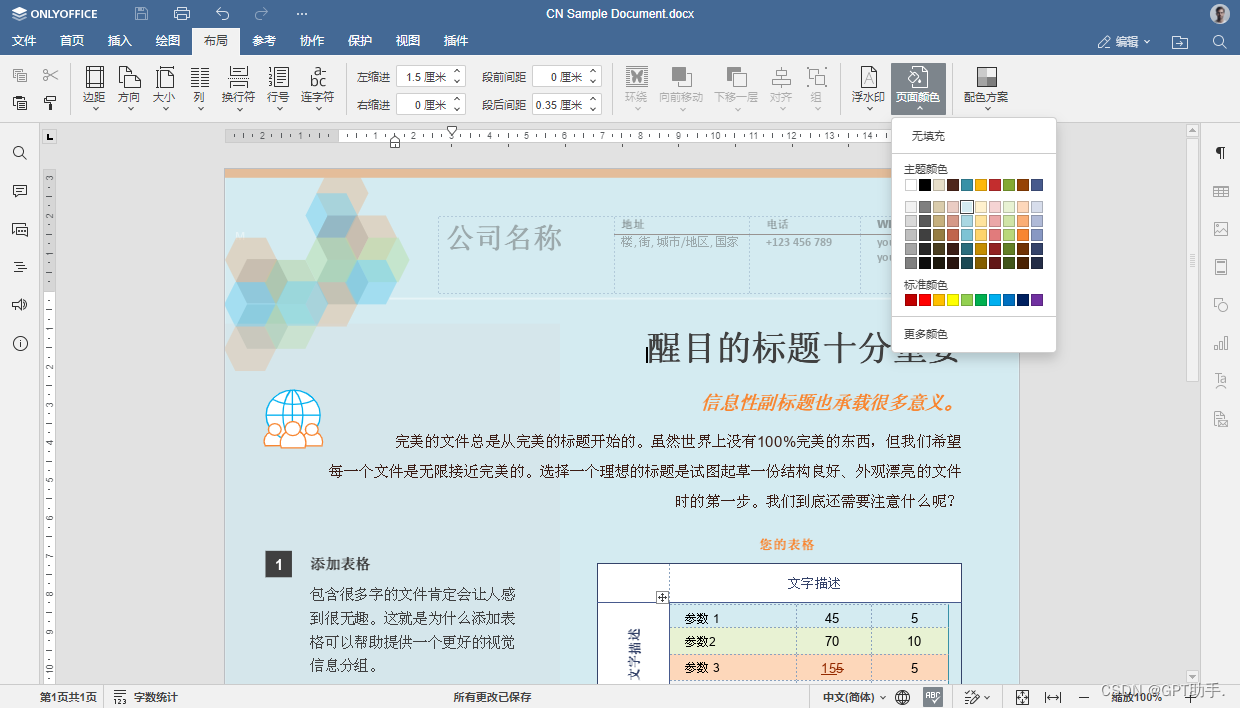
电子表格编辑器更新亮点:
-
更多安全保护:限制查看受保护范围内的单元格,以保护重要数据。通过保护功能,您可以设置保护范围,确保敏感数据不被泄露。
-
更方便地协作:版本历史记录中被更改的单元格会被突出显示,让协作更加直观。快速了解团队成员对工作簿所做的修改,提高协作效率。
-
新增函数:ONLYOFFICE 电子表格编辑器新增 GETPIVOTDATA 和 IMPORTRANGE 函数,为您提供更多数据处理方式。同时,插入自定义函数时的提示功能也让操作更加简便。
-

演示文稿编辑器更新亮点:
-
幻灯片版式:快速在多张幻灯片上应用相同的布局,提高制作演示文稿的效率。通过幻灯片版式功能,您可以轻松统一幻灯片的风格。
-
动画窗格:在时间轴上显示应用于幻灯片的动画效果,让您的演示文稿更具吸引力。通过动画选项卡,您可以轻松为幻灯片添加并管理动画效果。
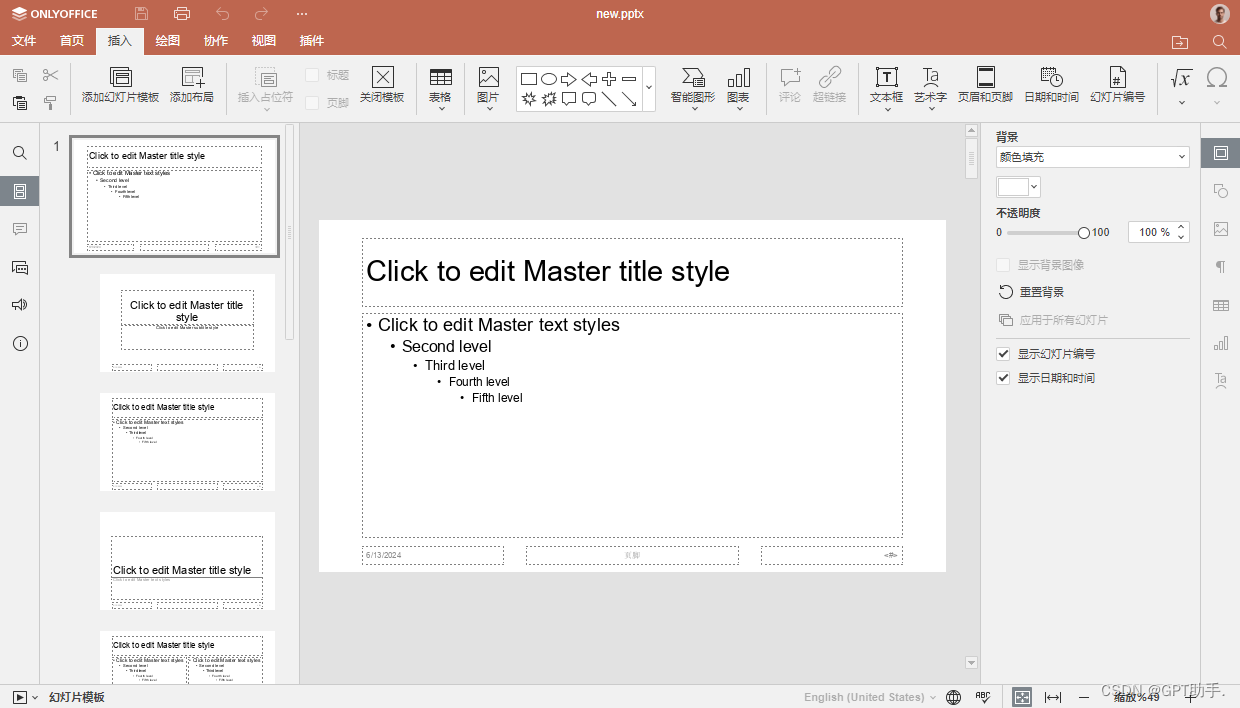
所有编辑器中的改进内容:
-
形状的阴影设置:为插入的形状应用阴影并调整其属性,包括透明度、大小、角度和距离。通过形状设置,您可以打造更具立体感的文档。
-
更多配色方案:大量可用配色方案供您选择,为文档设置个性化的外观。轻松更改配色方案,让您的文档脱颖而出。
-
从右至左显示 & 新的本地化选项:ONLYOFFICE 不断改进编辑器的本地化,让世界各地的用户都能使用这个套件。在新版本中,我们改进了右至左语言的支持,包括单词顺序和文本类型的对齐方式。